Resumo feito por IA verificado ◀▼
Gere e publique sua programação do WFM para alinhar a equipe com as cargas de trabalho previstas. Crie programações para todos os agentes ou grupos específicos e publique-as para que os agentes recebam notificações de alterações. Você pode reverter para a última versão publicada, se necessário. Esse processo ajuda a gerenciar as necessidades da equipe de maneira eficaz, garantindo que os agentes estejam cientes de suas respectivas tarefas e turnos.
Após configurar a estrutura da sua organização, você pode gerar uma programação com base na sua previsão. Sua carga de trabalho prevista, combinada com sua configuração organizacional, permite que você gere automaticamente uma programação detalhada e completa com intervalos, atribuições específicas por canal e muito mais.
Gerar automaticamente a programação com base na sua previsão ajuda você a criar melhores programações. Você ainda pode editar sua programação para otimizar ainda mais seus requisitos de equipe.
Quando você publica a programação, os agentes veem as alterações feitas nas programações deles no aplicativo Programação do agente no Zendesk.
Artigos relacionados
Noções básicas sobre como a programação é gerada
A programação é gerada com base na previsão. Se não há previsão para um grupo de trabalho, a programação tem como base os requisitos de cobertura e local.
A programação não pode ser gerada se a previsão não é gerada. Por exemplo, a previsão não é gerada se um grupo de trabalho não tem dados.
Se um grupo de trabalho tem dados, mas exibe um volume recebido de zero quando você está gerando a programação, a programação automática atribuirá aleatoriamente um grupo de trabalho a um agente.
Geração da programação
Você precisa ser um administrador para gerar a programação. Você pode gerar a programação para todos os agentes na sua conta ou optar por gerá-la para um único agente, grupo, local ou equipe.
Você pode gerar uma programação até 90 dias no futuro.
Como gerar a programação para todos os agentes
-
No Zendesk WFM, passe o cursor do mouse sobre o ícone de programação (
 ) na barra de navegação e selecione Programação.
) na barra de navegação e selecione Programação.A programação abre na visualização de dia.
- (Opcional) Clique no menu de data para alternar para a visualização de semana ou mês. Ou selecione uma data específica ou um intervalo de datas no seletor de datas.

- Clique em Gerar.
- Selecione o intervalo de datas para quando você quer que uma programação seja criada e clique em Executar.

A programação começa a ser gerada. Dependendo do número de agentes, pode demorar alguns minutos para concluir.
Quando a geração da programação estiver concluída, você verá um turno atribuído perto de cada agente. O turno contém as tarefas em que precisam trabalhar em determinada hora, assim como quaisquer tarefas gerais configuradas no turno.

Os turnos são destacados e um ponto amarelo é exibido perto do nome dos agentes, indicando que os turnos não estão publicados (consulte Distinção de turnos não publicados).
Em seguida, você precisa publicar a programação para que os agentes vejam a programação atualizada no aplicativo Programação do agente no Zendesk.
Como gerar a programação para um único agente, grupo, local ou equipe
Você pode gerar um turno para um único agente ou grupo, local ou equipe, em vez de gerar uma programação para todo o elenco.
-
No Zendesk WFM, passe o cursor do mouse sobre o ícone de programação (
 ) na barra de navegação e selecione Programação.
) na barra de navegação e selecione Programação.A programação abre na visualização de dia.
- Passe o cursor do mouse sobre um agente, grupo, local ou equipe e clique no ícone do sinal de mais (
 ).
).
Publicação da programação
Depois de gerar a programação, você deve publicá-la para que os agentes a vejam na Programação do agente no Zendesk.
Como publicar a programação
- Depois de gerar a programação, clique em Publicar.
- Selecione o intervalo de datas para o qual deseja publicar a programação. Você pode publicar a programação para até 90 dias no futuro.

- Clique na aba Agentes e selecione para quais agentes a programação deve ser publicada. Você pode publicar a programação para todos os agentes, agentes individuais, por grupo, equipe ou local.
- Clique em Publicar programação.
Sempre que uma alteração na programação de um agente é publicada, ele recebe uma notificação por push do Zendesk.

Clicar no hiperlink da notificação direciona o agente para a visualização da programação do agente.
Ele também recebe uma notificação por push cinco minutos antes do horário de início programado para uma nova tarefa.

Reversão de alterações publicadas
Você pode reverter a programação para a última versão publicada. Essa ação se aplica a um período específico e a um conjunto selecionado de agentes, permitindo que você controle as alterações que devem ser revertidas.
Você pode reverter sua programação para um período de até 90 dias de uma só vez.
Como reverter uma programação publicada
- No Zendesk WFM, passe o cursor do mouse sobre o ícone de programação (
 ) na barra de navegação e selecione Programação.
) na barra de navegação e selecione Programação. - Clique no ícone Reverter programação para a última publicação (
 ) no canto superior direito.
) no canto superior direito. - Selecione o intervalo de datas para o qual deseja reverter a programação publicada.
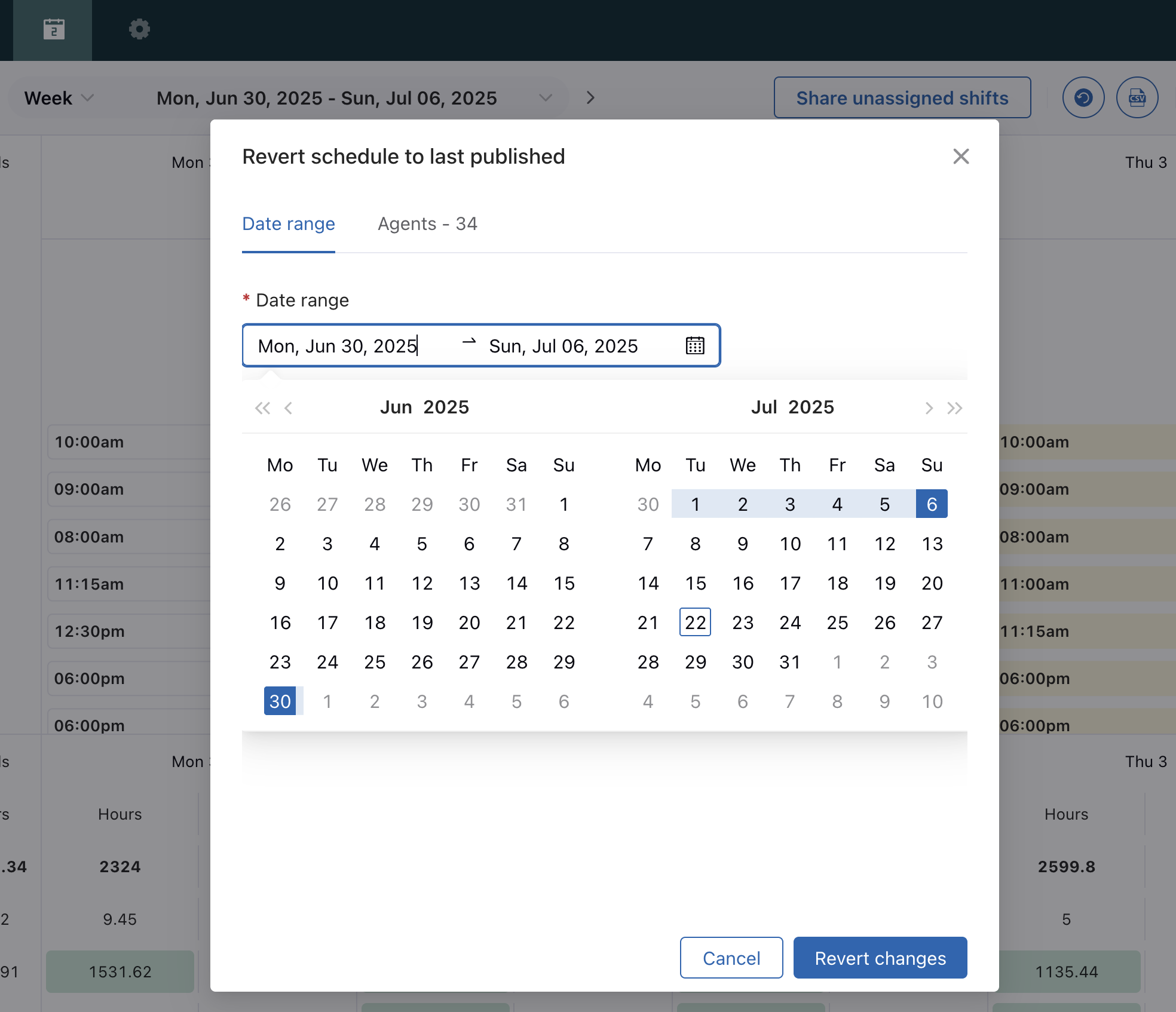
- Clique na aba Agentes e selecione para quais agentes a programação publicada deve ser revertida. Você pode reverter uma programação publicada para todos os agentes, agentes individuais, um grupo, uma equipe ou um local.
- Clique em Reverter alterações.